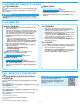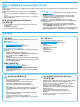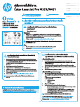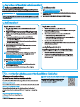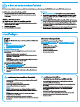HP Color LaserJet Pro M351 / M451 - Getting Started Guide
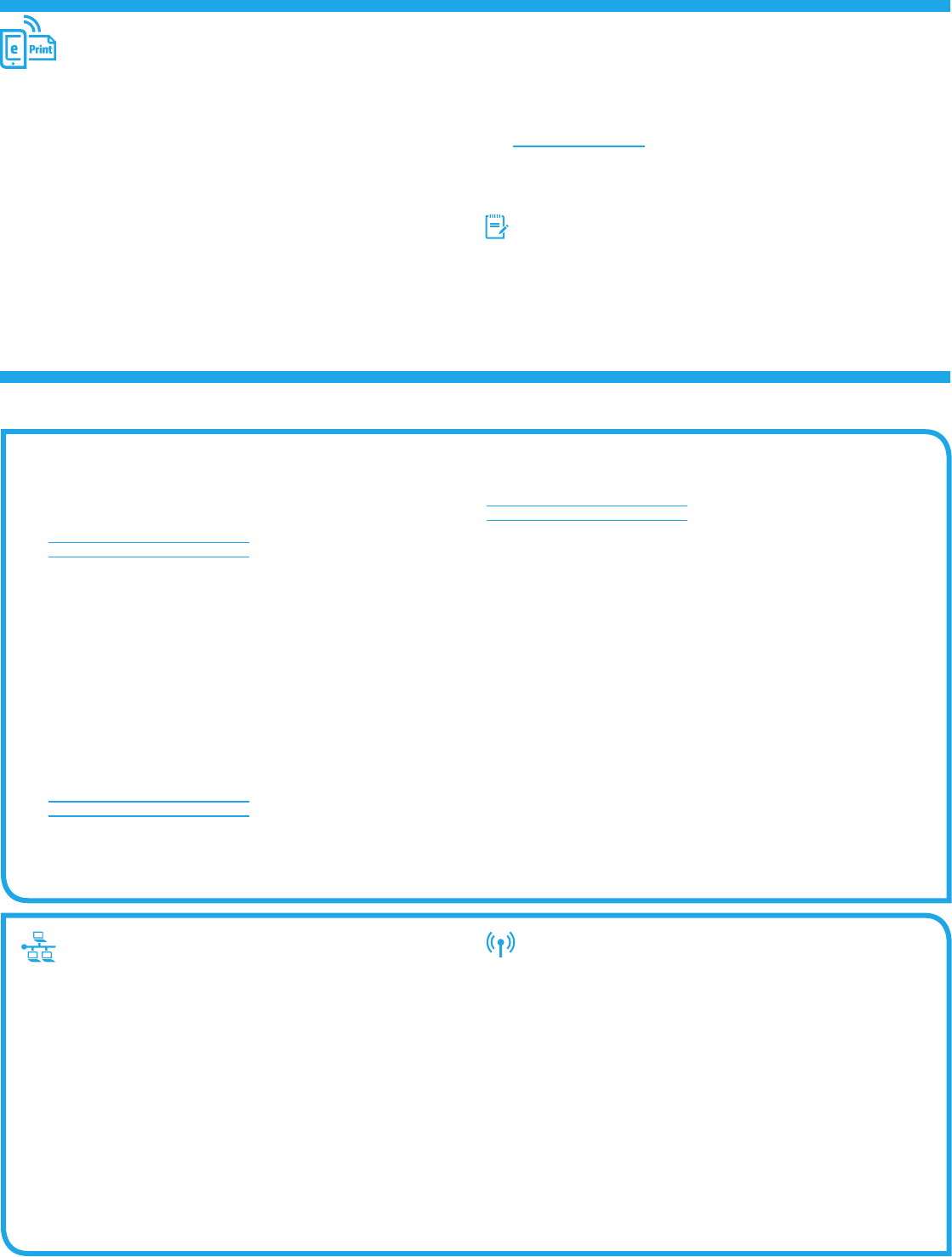
12
유선(이더넷) 네트워크 연결
• 프린터가 올바른 길이의 케이블을 사용하여 올바른 네트워크 포트에
연결되어 있는지 확인합니다.
• 네트워크 포트 옆에 있는 표시등이 켜져 있는지 확인합니다.
• 인쇄 드라이버가 컴퓨터에 설치되어 있는지 확인합니다.
• 네트워크에 ping을 수행하여 네트워크 통신을 테스트합니다.
Windows
시작 > 실행을 누릅니다
. cmd를 입력하고 Enter를 누릅니다. ping, 공백,
프린터 IP 주소를 차례로 입력한 다음 Enter를 누릅니다 IP 주소 예:
192.168.0.1
OS X
네트워크 유틸리티를 열고 ping 창에 IP 주소를 입력합니다
. Enter를
누릅니다. IP 주소 예: 192.168.0.1
• 창에 왕복 시간이 표시되면 네트워크가 작동 중입니다.
• ping이 작동하지 않는 경우, 프린터를 재시작하고 모든 연결 단계를 다시
확인합니다.
무선 네트워크 연결 (M451dw 및 M451nw
무선 모델 전용)
• 네트워크 케이블이 연결되어 있지 않은지 확인합니다. 네트워크 케이블이
연결되어 있는 경우 프린터가 무선 네트워크에 연결할 수 없습니다.
• 프린터 및 무선 라우터가 켜져 있고 전원에 이상이 없는지 확인합니다.
무선 스위치가 켜져 있는지도 확인합니다.
• 프린터가 무선 네트워크 범위 내에 있는지 확인합니다. 대부분의
네트워크에서는 프린터가 무선 액세스 지점(무선 라우터)의 30m(100ft)
이내에 있어야 합니다.
• 인쇄 드라이버가 컴퓨터에 설치되어 있는지 확인합니다.
• 컴퓨터 및 프린터가 동일한 무선 네트워크에 연결되어 있는지
확인합니다.
• Mac의 경우, 무선 라우터에서 Bonjour를 지원하는지 확인합니다.
• 무선 라우터를 재시작합니다.
문제 해결
사용 설명서
사용 설명서는 프린터 사용법 및 문제 해결 정보를 포함합니다. 프린터 CD 및
웹에서 제공됩니다.
웹에서 제공되는 사용 설명서
1. www.hp.com/support/LJColorM351 또는
www.hp.com/support/LJColorM451로 이동합니다.
2. 설명서를 클릭합니다.
프린터 CD에서 제공되는 사용 설명서
Windows의 경우 권장 소프트웨어를 설치하는 동안 사용 설명서가 컴퓨터에
복사됩니다.
Windows
®
XP, Windows Vista
®
및 Windows
®
7
시작을 클릭하고, 프로그램 또는 모든 프로그램, HP를 차례로 선택하고,
HP 프린터 폴더를 선택한 후 도움말을 선택합니다.
Windows
®
8
시작 화면에서 화면의 빈 공간을 마우스 오른쪽 버튼으로 클릭하고, 응용
프로그램 표시줄에서 모든 앱을 클릭한 후, 프린터 이름이 있는 아이콘을
클릭하고 도움말을 클릭합니다.
펌웨어 업데이트 확인
1. www.hp.com/support/LJColorM351 또는
www.hp.com/support/LJColorM451로 이동합니다.
2. 다운로드 옵션 아래에서 드라이버, 소프트웨어 및 펌웨어를 클릭한 다음,
적절한 운영 체제를 선택합니다.
3. 사용할 소프트웨어 옵션을 확인한 다음, 해당 제품 옆에 있는 다운로드
버튼을 클릭합니다.
추가 지원 리소스
F프린터에 대한 모든 것을 포함하는 HP 도움말은
www.hp.com/support/LJColorM351 또는
www.hp.com/support/LJColorM451에서 확인하십시오.
• 문제 해결
• 고급 구성 지침 찾기
• 소프트웨어 업데이트 다운로드
• 지원 포럼 가입
• 보증 및 규정 정보 찾기
• 모바일 인쇄 리소스
이메일을 통한 HP ePrint를 사용하려면 프린터가 다음 요구 사항을 충족해야
합니다.
• 프린터가 유선 또는 무선 네트워크에 연결되어 있고 인터넷에 접속되어야
합니다.
• 프린터에 HP 웹 서비스가 활성화되어 있어야 하며, HP Connected에 프린터가
등록되어 있어야 합니다.
HP 웹 서비스 활성화 (M451dw 및 M451nw
무선 모델 전용)
1. 웹 브라우저를 열고 주소줄에 프린터 IP 주소를 입력하여 HP 내장 웹 서버
(EWS)를 엽니다.
2. HP 웹 서비스 탭을 클릭합니다.
3. 옵션을 선택하여 웹 서비스를 활성화합니다.
HP ePrint 사용
1. www.hpconnected.com 으로 이동하여 HP ePrint 계정을 만들고 설정 과정을
완료합니다.
2. 목록에서 프린터를 선택하고 + 프린터 추가를 눌러 추가합니다. 제품을
추가하려면 프린터 코드가 있어야 합니다. 프린터 코드는 제품 이메일
주소에서 @ 기호 앞에 사용되는 부분입니다.
참고: 이 코드는 HP 웹 서비스를 활성화한 시간부터 24시간 동안만
유효합니다. 코드가 만료되면 지시에 따라 HP 웹 서비스를 다시 활성화하고
새 코드를 구합니다.
3. 제품에서 예기치 못한 문서가 인쇄되지 않도록 하려면 ePrint 설정을
클릭하고 허용된 발신인 탭을 클릭합니다. "허용된 발신자만"을 클릭하고
ePrint 작업을 허용할 이메일 주소를 추가합니다.
4. 이 프린터에 전송되는 모든 ePrint 작업에 대해 기본 설정을 설정하려면 ePrint
설정, 인쇄 옵션을 차례로 클릭한 다음 사용하고자 하는 설정을 선택합니다.
8. 이메일을 통한 HP ePrint 설정(선택 사항)
이메일을 통한 HP ePrint를 사용하면 장치가 동일한 네트워크 상에 없어도 이메일을 사용할 수 있는 모든 장치에서 프린터의 이메일 주소로 문서를 첨부 파일로 전송하여
인쇄할 수 있습니다.